Как да създавате, преглеждате и редактирате GEDCOM файл в Windows 11/10
Ето пълно ръководство за създаване, преглеждане и редактиране на GEDCOM файлове(create, view, and edit GEDCOM files) на вашия компютър с Windows 11/10. Файлът GEDCOM е основно файл с генеалогични данни, който се състои от родословни дървета. Това е един от най-широко използваните формати за съхранение и обмен на родословни дървета. За първи път е разработен от Църквата(Church) на Исус Христос(Jesus Christ) на светиите от последните дни(Saints) ( Църква LDS(LDS Church) ), за да помогне в генеалогичните изследвания. Файловете GEDCOM обикновено се записват с файлово разширение .ged .
GEDCOM файл основно съдържа генеалогична(GEDCOM) информация за всеки човек в семейството. Той показва връзките и взаимоотношенията между членовете на семейство или разширено семейство. Това е обикновен текстов файл, състоящ се от заглавна секция, записи и трейлър. Има няколко версии на GEDCOM , които са били пуснати; най-новата е версия на GEDCOM 7.0.2 .
Сега, ако имате GEDCOM файл и искате да го прегледате или редактирате, как да го направите? Също така, как да създадете нови GEDCOM файлове от нулата? Ако и вие се чудите същото, тази публикация е за вас. Тук ще обсъдим методи за създаване, преглед и редактиране на GEDCOM файлове в Windows 11/10 . Нека да преминем направо към решенията сега!
Какъв софтуер ви е необходим, за да отворите GEDCOM файл?
Има множество софтуери, които ви позволяват да отваряте и преглеждате GEDCOM файл. Ако търсите безплатен софтуер за вашия компютър с Windows 11/10, можете да го намерите в тази статия. Тук споменахме безплатен софтуер, който можете да използвате, за да отворите GEDCOM файл. Можете да опитате My Family Tree , GEDkeeper или Gramps, за(Gramps) да го направите. Освен това, ако търсите безплатна онлайн услуга, можете да използвате инструмента MyHeritage . Обсъдихме подробно тези услуги, така че нека да проверим!
Как да създавате, преглеждате(View) и редактирате GEDCOM(Edit GEDCOM) файл в Windows 11/10
Ето методите за създаване, преглед и редактиране на GEDCOM файл на вашия компютър с Windows 11/10:
- Използвайте безплатно настолно приложение, за да създавате, преглеждате и редактирате GEDCOM файлове.
- Създавайте(Create) , преглеждайте и редактирайте GEDCOM файлове онлайн на MyHeritage.com .
Сега, нека да ги разгледаме по-подробно
1] Използвайте(Use) безплатен софтуер, за да създавате, преглеждате и редактирате файлове на семейното дърво на GEDCOM
Ето безплатния софтуер, който можете да използвате, за да преглеждате, създавате или редактирате GEDCOM файл в Windows 11/10 :
- Аненблат
- Моето родословно дърво
- GEDKeeper
- Gramps
- Основи на RootsMagic
Сега, нека обсъдим горния софтуер подробно!
1] Аненблат
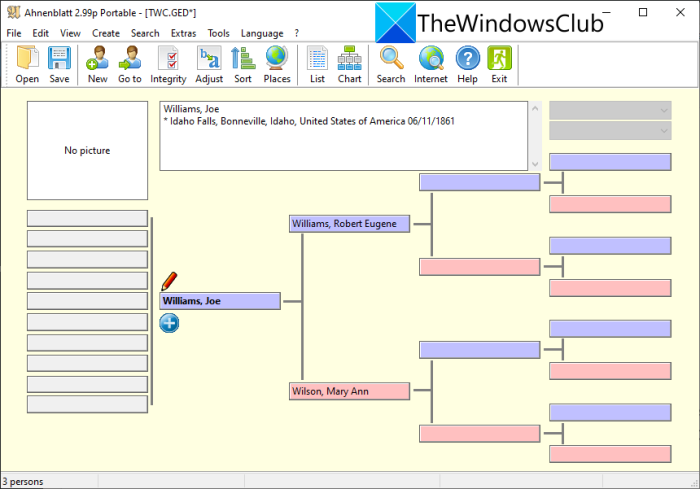
Ahnenblatt е безплатен софтуер за генеалогия, който можете да използвате за създаване, преглеждане и редактиране на GEDCOM файлове. В него можете просто да отворите GEDCOM файл, като използвате специалната опция. След това ще можете да визуализирате, анализирате и модифицирате родословното дърво, както желаете. Той също така ви позволява да генерирате напълно нов GEDCOM файл, съдържащ родословно дърво.
Можете да добавяте или редактирате подробности за човек в родословното дърво, като име, професия, рождена дата, родители, братя и сестри, партньори, деца, бележки, източници и т.н. Дори ви позволява да поставите снимка на човека в дървото. Позволява ви да запазвате създадени или редактирани родословни дървета в GEDCOM и някои други формати, включително XML , CSV , HTML страница, HTML уебсайт и др.
Хубавото е, че можете да генерирате плакат за родословно дърво, плакат за дърво на предците, плакат с пясъчен часовник и други, като го използвате. В допълнение към това можете дори да отпечатвате списъци със семейства, списъци с рождени дни, списъци с предци, списъци с места, листове с хора и т.н. Някои допълнителни полезни инструменти като статистика на родословното дърво, показване на снимки, намиране на общ прародител, показване на календар, коригиране на данни, сортиране семейство, търсене и др.
Това е един от най-добрите софтуери за създаване, преглед и редактиране на GEDCOM файл. Предлага се както в преносима, така и в инсталационна версия. Можете да изтеглите версията, която предпочитате, от официалния уебсайт(official website) .
2] Моето родословно дърво
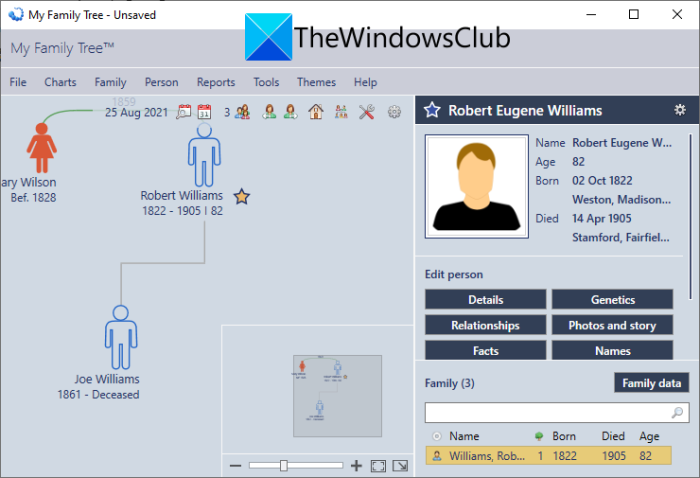
My Family Tree е безплатен софтуер, който ви позволява да преглеждате, създавате и редактирате GEDCOM файлове в Windows 11/10 . Той предоставя специална опция за импортиране на GEDCOM за импортиране на GEDCOM (Import GEDCOM)файл(GEDCOM) . Можете да преглеждате, анализирате, както и да редактирате родословното дърво според вашите изисквания. Освен това, той дори ви позволява да създадете нов GEDCOM файл от нулата.
Можете да редактирате различна информация за членове в импортирано родословно дърво. Тези подробности могат да включват име, пол, рождена дата, място на раждане, снимки, генетика, взаимоотношения, факти и др. Позволява ви да генерирате няколко отчета(generate several reports) за импортирано родословно дърво. Например, можете да създавате отчети, включващи брачен списък, времева линия, доклад за хора, семейни доклади, времева линия на хора, роднини, роднини и много други.
Освен това, този софтуер ви позволява да визуализирате няколко диаграми на родословното дърво, включително диаграми на семейството, предците и феновете. В него се предлагат и много хубави допълнителни инструменти, като калкулатор на дата, калкулатор на фонетика, калкулатор на взаимоотношения, проверка на правописа, екранна клавиатура(Date Calculator, Phonetics Calculator, Relationship Calculator, Spellcheck, Onscreen keyboard,) и др. Можете да го изтеглите от тук(from here) .
Вижте: (See:) Безплатен софтуер за генеалогия и онлайн инструменти Family Tree Maker
3] GEDKeeper
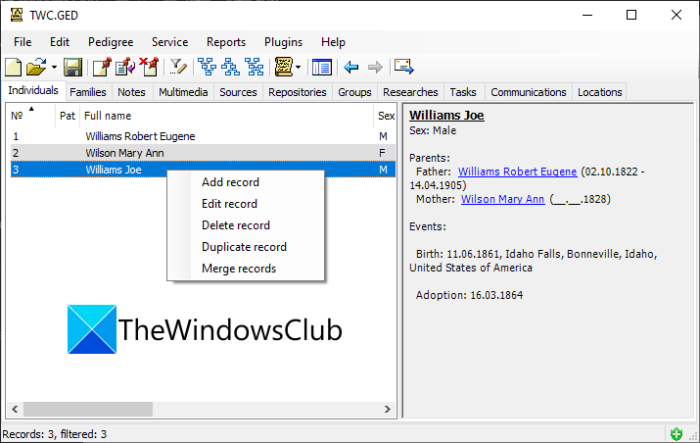
Можете също да използвате тази безплатна програма, наречена GEDKeeper , за да създавате, преглеждате и редактирате GEDCOM файлове. Можете да използвате неговата опция File > New , за да започнете да създавате ново родословно дърво и да го експортирате във формат GEDCOM . Или можете да използвате опцията File > Open , за да импортирате съществуващ GEDCOM файл и след това да прегледате и редактирате родословното дърво. Позволява ви да редактирате записи на човек, включително име, фамилия, рождена дата, съпрузи, профилна снимка, събития и други. Можете дори да добавите аудио, картичка, книга, ръкопис, видео, карта(audio, card, book, manuscript, video, map,) и други файлове към вашето родословно дърво като препратки.
Позволява ви да създавате различни отчети, които ви помагат да разберете по-добре родословното дърво. Можете да генерирате отчети, включително честота на имената, отчет за родословието, лични събития, фонетика(Frequency of names, Pedigree report, Personal Events, Phonetics) и съвременници(Contemporaries) . Можете също да преглеждате карти, статистически данни за родословното дърво, дървета на предшественици, потомци и други диаграми. Освен това ви предоставя полезни функции като калкулатор за взаимоотношения, слайдшоу, органайзер, управление на места, обединяване на записи и(Relationship Calculator, Slideshow, Organizer, Manage Places, Merge Records,) др.
За да подобрите допълнително неговите функционалности, можете да използвате някои плъгини като Data Quality , 3D Visualizer , CalC , Words Cloud , Stream Input и др. Той също така ви позволява да конвертирате GEDCOM в работна книга на Excel . Можете да го изтеглите от sourceforge.net .
Вижте: (See:) Как да създадете организационна диаграма в Google Документи(How to create an Org Chart in Google Docs)
4] Gramps
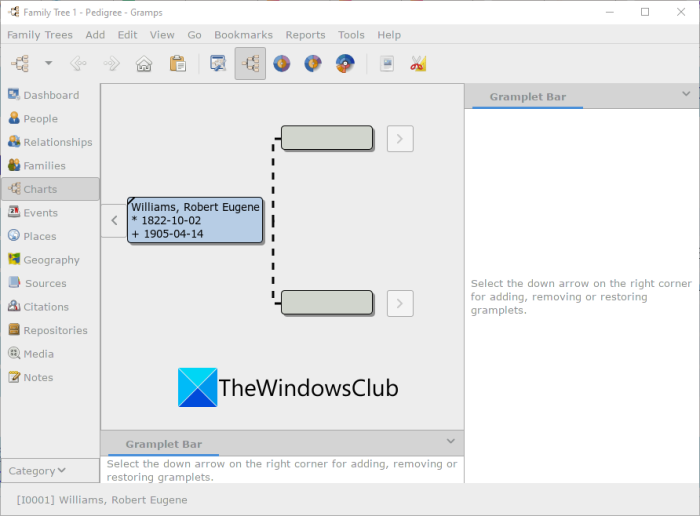
Gramps е безплатен софтуер с отворен код за създаване на родословно дърво за Windows 11/10 . Използвайки го, можете да създавате нови GEDCOM файлове, както и да преглеждате или редактирате съществуващи GEDCOM файлове. Можете да добавяте или редактирате информация за членове на семейството, включително заглавие, име, фамилия, лична карта, пол, възраст, адреси, препратки и т.н. Той дори ви позволява да добавяте снимки на всеки член на семейството.
Можете да използвате добавени лица, докато създавате родословно дърво. Освен това ви позволява да поставяте събития, места, източници, цитати, хранилища и бележки във вашето родословно дърво. След като създадете родословно дърво, можете да го запишете в неговия роден GEDCOM формат. Освен GEDCOM , той също така ви позволява да генерирате родословни дървета във формати като GeneWeb , CSV , Gramps XML , Web Family Tree , vCard, vCalendar и др.
Той също така идва с няколко вида диаграми за анализ на вашето родословно дърво. Някои от тези диаграми включват графика на семейните линии, графика на пясъчния часовник, графика на взаимоотношенията и т.н. Можете дори да създавате отчети като дърво на предшественици, дърво на потомци, календар, диаграми с вентилатори, статистически отчети, текстови отчети, уеб страници и др. Освен това, той също така предоставя инструменти за анализ и проучване, обработка на родословно дърво, калкулатор на взаимоотношения, цикъл на намиране на база данни, Media Manager( Analysis and Exploration, Family Tree Processing, Relationship Calculator, Find database loop, Media Manager,) и ремонт на семейно дърво(Family Tree Repair) .
Като цяло, това е страхотен безплатен софтуер за генеалогия за преглед, създаване или редактиране на GEDCOM файл.
Прочетете(Read) : Как да създадете организационна диаграма в Microsoft Excel(How to Create an Organization Chart in Microsoft Excel)
5] Основи на RootsMagic
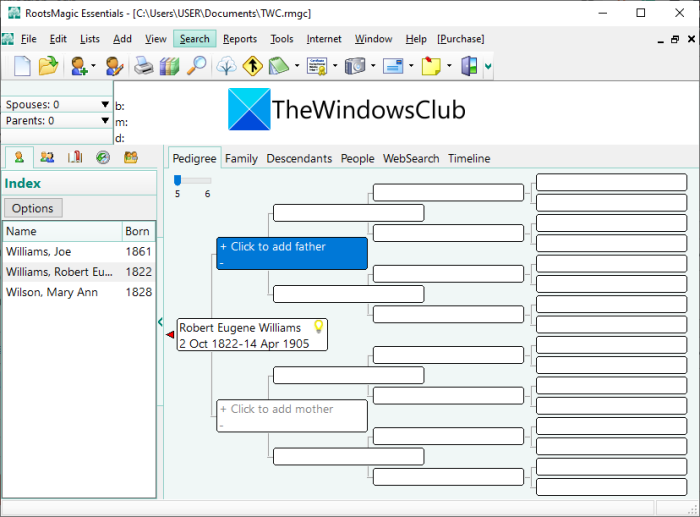
RootsMagic Essentials е приятен безплатен софтуер за създаване, преглеждане и редактиране на GEDCOM файлове. Можете да импортирате, преглеждате и редактирате GEDCOM и много други генеалогични файлове, напр. Family Origin , Personal Ancestor File ( PAF ), TMG и т.н. След редактиране на родословно дърво, можете да го запишете в оригиналния му формат, т.е. GEDCOM .
Подобно на друг изброен софтуер, той също ви позволява да генерирате отчети като родословен доклад, лист за семейна група, разказни доклади, списъци, индивидуално резюме и някои други. Можете също така да създавате диаграми на родословни дървета, включително фото дървета, стенни диаграми, диаграми в кутия, графики на времевата линия и диаграми за взаимоотношения. Освен това, той също така предлага инструменти като калкулатор за взаимоотношения, калкулатор на дата, хора с цветови кодове, набор за живот, калкулатор на Soundex и(Relationship Calculator, Date Calculator, Color Code People, Set Living, Soundex Calculator,) др.
Прочетете: (Read:) Как да създадете организационна диаграма в Microsoft PowerPoint(How to create an Org chart in Microsoft PowerPoint)
2] Създавайте(Create) , преглеждайте и редактирайте GEDCOM файлове онлайн в MyHeritage
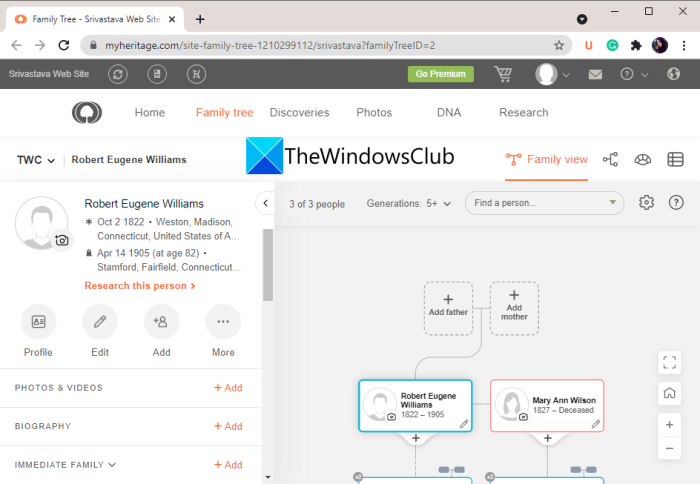
Ако искате да създавате, преглеждате и редактирате GEDCOM файлове онлайн, тогава трябва да опитате тази безплатна уеб услуга, наречена MyHeritage . Това е онлайн услуга за генеалогия, която ви позволява да импортирате GEDCOM файл и след това да го преглеждате или редактирате. Можете също да създадете нови родословни дървета и да ги експортирате във файлове на GEDCOM . Можете да управлявате всичките си родословни дървета във вашия акаунт.
Позволява ви да добавяте различни подробности за член на семейството, включително техните снимки, място на раждане, моминско име, съпрузи, родители и др. Можете също да видите няколко семейни статистически данни в него, включително рождени места, възраст, бракове, деца и др. Можете да превключите изгледа на родословното дърво към изглед на родословие, изглед на вентилатор и изглед на списък.
Тази услуга за уеб генеалогия предоставя безплатен план. Повечето от функциите обаче са достъпни само в неговите премиум планове. Можете да го използвате и да научите повече за него на myheritage.com .
Как да конвертирам GEDCOM файл?
За да конвертирате GEDCOM файл, можете да използвате софтуера Ahnenblatt(Ahnenblatt) или Gramps . И двете поддържат голям брой изходни файлови формати. Така че можете да импортирате GEDCOM файл и след това да го конвертирате в друг формат, като използвате тяхната функция за експортиране. Те ви позволяват да конвертирате GEDCOM в CSV , GeneWeb , vCard, vCalendar, XML , HTML и няколко други формата.
Това е!
Сега прочетете: (Now read:) Как да създадете PLS файл в Windows.(How to create a PLS file in Windows.)
Related posts
Редактирайте DWG файлове с помощта на този безплатен софтуер DWG Editor за Windows 11/10
Какво представлява файлът Windows.edb в Windows 11/10
Какво е PLS файл? Как да създадете PLS файл в Windows 11/10?
Какво е PPS файл? Как да конвертирате PPS в PDF в Windows 11/10?
Как да разархивирате, отворите или извлечете TAR.GZ, TGZ или GZ. Файлове в Windows 11/10
Как да отпечатате списък с файлове в папка в Windows 11/10
Как да редактирате KML файлове в Windows 11/10
Как да възстановите предишни версии на файлове и папки в Windows 11/10
Как да конвертирате IMG файл в ISO в Windows 11/10
Различни начини за изтриване на временни файлове в Windows 11/10
Как да стартирате няколко програми с един пряк път в Windows 11/10
Как да премествате файлове и папки в Windows 11/10
Как да изтриете файлове и папки в Windows 11/10
Как да поемете собствеността върху файлове и папки в Windows 11/10
Как да конвертирате DWG в PDF в Windows 11/10
Безплатен софтуер за търсене и премахване на дублирани файлове за Windows 11/10
Какво е FIT файл? Как да го видите и конвертирате в Windows 11/10?
Изтрийте временни файлове с помощта на инструмента за почистване на диска в Windows 11/10
Най-добрият безплатен универсален софтуер за преглед на файлове за Windows 11/10
Как да конвертирате PST в EML в Windows 11/10
